Scratch是由麻省理工学院的“终身幼儿园团队”面对全球青少年开发的一种图形化编程工具。软件采用html5页面技术和js语言编写,界面全新改版,采用左边指令区、中间脚本区、右边舞台区的布局,更加直观简明,方便操作,优化了声音引擎,支持中文输入,几乎所有的孩子都会一眼喜欢上这个软件。建立起做编程的欲望。
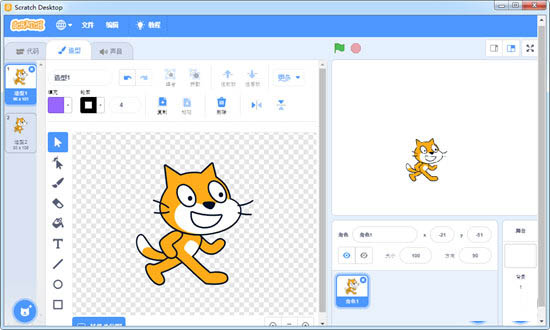
Scratch软件特色
1、scratch是中文语言,方便所有国内用户使用;
2、构成程序的命令和参数通过积木形状的模块来实现;
3、用鼠标拖动模块到程序编辑栏就可以了;
4、中间的部分是编辑好的程序代码;
5、左边是可以用来选择的功能模块;
6、右边上部是程序预览和运行窗口;
7、scratch中文版右边下部是角色窗口。
新功能
一、支持多种语言
scratch3.0编程支持多种语言,包括简体中文,要更改编程积木的语言,请点击程序编辑器顶部导航栏的“地球”图标,然后在下拉菜单中选择语言。
二、将旧版中的某些编程积木移到扩展中
scratch3.0有移除任何编程积木。但某些积木有所改变,还有一些积木移到了「扩展」中。
三、加入了新积木
scratch3.0编程软件中加入了:
1、新的「音效」积木
2、新的便于文字(字符串)处理的运算积木
3、新的画笔积木,并且支持透明色
4、新的滑动积木,可移动到一个角色(或随机位置)
5、以及「Scratch扩展」中的许多新的功能
四、增强了绘画编辑器
重新设计的绘画编辑器提供了功能强大而易用。新增和改变的功能有:
1、新的布局使工具和选项更醒目
2、新的矢量模式工具,例如「橡皮擦」
3、用于颜色选择和调整的更多选项
4、对矢量点更多的控制(曲线变形及弧线/折线切换)
5、对图层顺序的更多控制(「放最前面」、「往后放」等)
6、新的渐变式填充
五、增强了声音编辑器
重新设计的声音编辑器使录音和编辑声音更加方便。它包括了如下新的功能:
1、新的更加易用的录音系统
2、新的更加易用的音频裁剪系统
3、新的音效(例如「快一点」、「慢一点」、「回声」和「机械化」)
六、更改了Scratch提示窗口
scratch3.0把原来技巧窗口中类似的内容放到了教程库中。点击程序编辑器顶部导航栏的教程链接就可以看到。这里有完整作品的教程(例如「制作追逐游戏」),也有具体积木和功能的教程(例如「录制声音」和「让它旋转」)。我们即将加入更多教程(如「乒乓游戏」和「让它飞起来」)。
对系统有什么要求?
scratch3.0编程软件可以在桌面电脑、笔记本和平板电脑上的大多数较新的浏览器中运行。你可以在手机上打开作品,但目前还不支持在手机上编辑作品。下面列出了官方支持但浏览器。
一、桌面电脑
Chrome (63+)
Edge (15+)
Firefox (57+)
Safari (11+)
不支持Internet Explorer
二、平板电脑
Mobile Chrome (63+)
移动版Safari (11+)
使用教程
怎么隐藏变量
首先打开Scratch3.0中文版,点击主界面右侧的【变量】按钮;
选择建立一个变量,输入变量名,为了方便标记,可以将变量命名为该变量的主要行为;
设定好变量number to 0、number to 1的动作;
点击隐藏变量,则该变量从预览窗口的左上角隐藏。
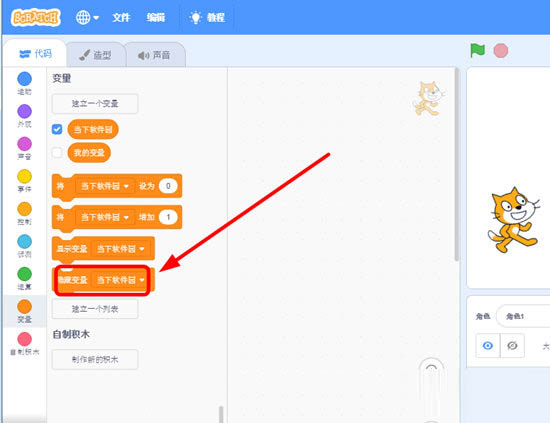
怎么生成可执行文件
首先打开我们的Scratch3.0离线版,写一个小的程序,保存文件。打开文件夹你会发现保存的文件类型是.sb格式。
准备一个scratch2exe工具,安装完成后,运行软件,点击1找到刚才保存的小程序选择打开。
依次点击2,选择一个ico文件作为小程序的图标。
第三步点击小绿旗,完成以上三步操作,点击确定,此时你会发现电脑中多了一个可执行的exe文件。
双击exe文件,你会发现可以正常出现游戏界面,用户只能使用无法更改的。
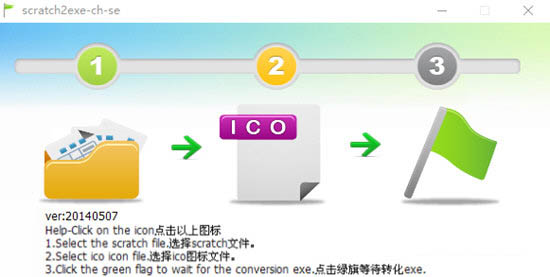
怎么走迷宫
打开Scratch3.0,从本地文件夹中上传角色;
在网上下载一张迷宫图,最好有点难度,在背景中导入迷宫图;
将scratch默认的角色猫删除;
点绘制新角色,可以选择小的动画角色,也可以用图形代替,这边小编选择的是圆形,画一个红色的小球;
点脚本,进入脚本编辑区;
点事件,将“当按下空格键”拖到右边的编辑区,并改为当按下上移键;
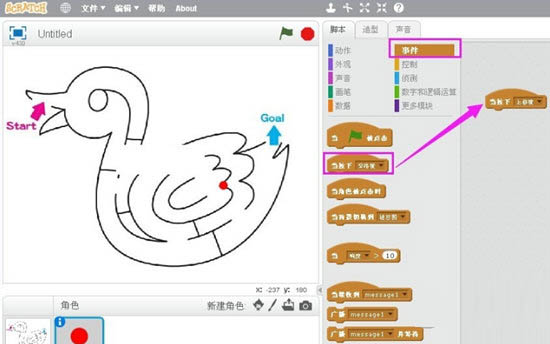
在运动图标里,将面向0度的方向拉到下面;
将移动10步移到下面,并将步速改为2步;
同样的方法建好向下、向左、向右运动的脚本;
点绘制新角色,输入press spacebar to start;
给小球添加脚本,在用户按空格键时,让小球定位在迷宫图的起点位置;
继续添加脚本,控制小球的运动,如果遇到黑色就跳到起点,重新开始,如果遇到终点的蓝色就显示“you win!”;
当按下空格键,小球来到迷宫的起点为,按上、下、左、右光标控制键,小球开始在人的指挥下运动,遇到迷宫壁黑色就跳回起点,遇到迷宫终点的蓝色就显示you win!
上一篇:编程猫(编程教育软件)
下一篇:Scraino图形化编程工具
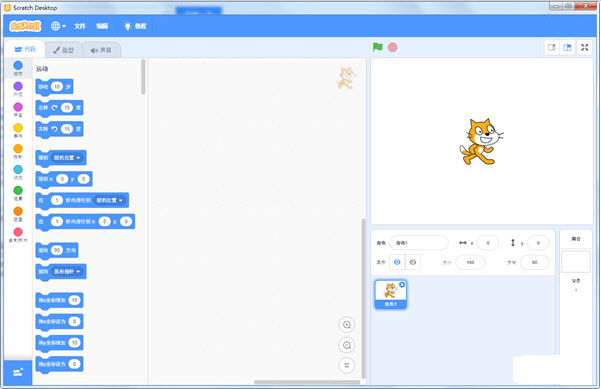



 WPS2019个人免费版|WPS Office 2019免费办公软件V11.1官方版
WPS2019个人免费版|WPS Office 2019免费办公软件V11.1官方版 QQ浏览器2021 v10.4绿色版精简版(去广告纯净版)
QQ浏览器2021 v10.4绿色版精简版(去广告纯净版) 酷我音乐盒下载|下载酷我音乐盒 2021 官方免费版
酷我音乐盒下载|下载酷我音乐盒 2021 官方免费版 酷狗音乐播放器|酷狗音乐下载安装 V2022官方版
酷狗音乐播放器|酷狗音乐下载安装 V2022官方版 360驱动大师离线版|360驱动大师网卡版官方下载 v2022
360驱动大师离线版|360驱动大师网卡版官方下载 v2022 【360极速浏览器】 360浏览器极速版(360急速浏览器) V2022正式版
【360极速浏览器】 360浏览器极速版(360急速浏览器) V2022正式版 【360浏览器】360安全浏览器下载 官方免费版2021 v13.1.1482
【360浏览器】360安全浏览器下载 官方免费版2021 v13.1.1482 【优酷下载】优酷播放器_优酷客户端 2019官方最新版
【优酷下载】优酷播放器_优酷客户端 2019官方最新版 腾讯视频下载|腾讯视频播放器官方下载 v2022最新版
腾讯视频下载|腾讯视频播放器官方下载 v2022最新版 【下载爱奇艺播放器】爱奇艺视频播放器电脑版 2022官方版
【下载爱奇艺播放器】爱奇艺视频播放器电脑版 2022官方版 2345加速浏览器(安全版) V10.7.0官方最新版
2345加速浏览器(安全版) V10.7.0官方最新版 【QQ电脑管家】腾讯电脑管家官方最新版 2022 v15.2
【QQ电脑管家】腾讯电脑管家官方最新版 2022 v15.2 360安全卫士下载【360卫士官方最新版】2021_v13.0
360安全卫士下载【360卫士官方最新版】2021_v13.0 office2007破解版|Office 2007破解完整免费版
office2007破解版|Office 2007破解完整免费版 系统重装神器|飞飞一键重装系统软件 V2.4正式版
系统重装神器|飞飞一键重装系统软件 V2.4正式版